Doe een gratis scan en controleer of uw computer is geïnfecteerd.
VERWIJDER HET NUOm het volledige product te kunnen gebruiken moet u een licentie van Combo Cleaner kopen. Beperkte proefperiode van 7 dagen beschikbaar. Combo Cleaner is eigendom van en wordt beheerd door RCS LT, het moederbedrijf van PCRisk.
Hoe verwijdert u de ProType browser hijacker van Mac?
Wat is ProType?
Een browser hijacker is een vorm van een mogelijk ongewenste toepassing die browserinstellingen wijzigt om een adres van een valse zoekmachine te promoten. ProType wijzigt browser instellingen naar search.82paodatc.com. Bovendien, voegt deze browser hijacker "Beheerd door uw organisatie" toe aan Google Chrome browsers. Het is opmerkelijk dat de meerderheid van apps zoals ProType surfgegevens verzamelen. Ze worden mogelijk ongewenste toepassingen genoemd omdat de meeste van hen onbedoeld worden gedownload en geïnstalleerd.
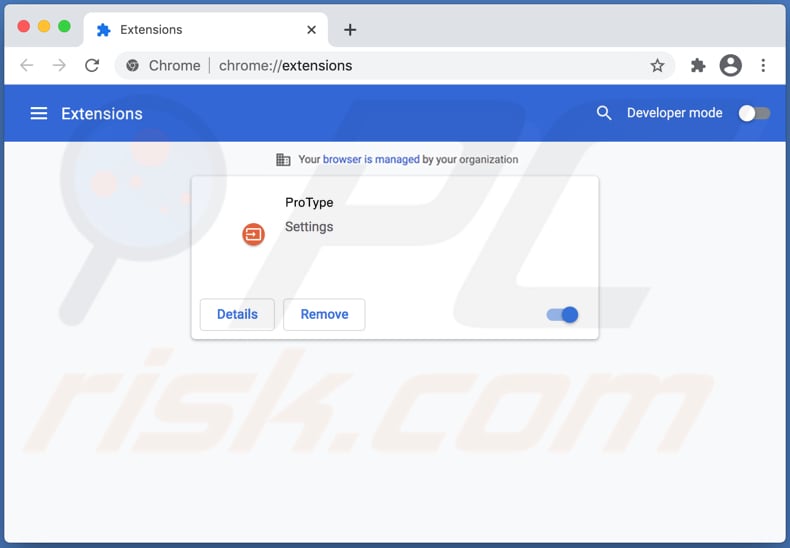
Het is gebruikelijk dat browser hijackers nep zoekmachines promoten door instellingen zoals het adres van een standaard zoekmachine, startpagina en nieuwe tabbladen te wijzigen. ProType wijzigt deze adressen naar het adres search.82paodatc.com. Zoals vermeld in de introductie, promoot ProType een valse zoekmachine. Meer precies, het dwingt gebruikers om een zoekmachine te gebruiken die resultaten laat zien van Yahoo en Google (search.82paodatc.com stuurt gebruikers door naar search.yahoo.com of google.com). Niet alle valse zoekmachines tonen echter resultaten die door legitieme zoekmachines zijn gegenereerd. Er zijn valse zoekmachines die misleidende resultaten genereren (dubieuze websites promoten), ongewenste advertenties tonen, of gebruikers doorverwijzen naar onbetrouwbare pagina's. Op een of andere manier, is het sterk aanbevolen om alleen legitieme zoekmachines te gebruiken en het bezoeken van pagina's zoals search.82paodatc.com te vermijden. Het is de moeite waard om te vermelden dat een adres zoals search.82paodatc.com niet kan worden verwijderd uit de browser-instellingen (dit is gewijzigd in een ander adres) - niet terwijl een browser hijacker is geïnstalleerd. Daarom, om search.82paodatc.com te kunnen verwijderen uit instellingen, moeten gebruikers ProType eerst verwijderen.
Het is gebruikelijk dat apps zoals ProType toegang hebben tot informatie over het surfgedrag van gebruikers en deze verzamelen. Bijvoorbeeld, IP-adressen, geolocaties, ingevoerde zoekopdrachten, bezochte websites, enzovoort. Er zijn browser hijackers die ook toegang kunnen krijgen tot gevoelige informatie. Geïnstalleerde ongewenste toepassingen die gegevens verzamelen moeten zo snel mogelijk worden verwijderd omdat de verzamelde gegevens door hun ontwikkelaars kunnen worden gebruikt om inkomsten te genereren. Bijvoorbeeld, het zou kunnen worden gebruikt voor marketingdoeleinden zoals verkoop aan derden (mogelijk cybercriminelen). Daarom kan de geïnstalleerde browser hijacker de reden zijn achter problemen met betrekking tot online privacy, veiligheid bij het surfen, of andere problemen (bijvoorbeeld identiteitsdiefstal).
| Naam | search.82paodatc.com |
| Type bedreiging | Browser hijacker, Mac malware, Mac virus |
| Dienend IP-adres | 99.84.253.115 |
| Symptomen | Uw Mac werd trager dan normaal, u ziet ongewenste pop-up advertenties, u wordt omgeleid naar louche websites. |
| Verspreidingsmethodes | Misleidende pop-upadvertenties, gratis software-installers (bundeling), nep Flash Player-installers, downloads van torrentbestanden. |
| Schade | Volgen van internetbrowsers (mogelijke privacyproblemen), vertoning van ongewenste advertenties, doorverwijzingen naar louche websites, verlies van privégegevens. |
| Malware verwijderen (Windows) |
Om mogelijke malware-infecties te verwijderen, scant u uw computer met legitieme antivirussoftware. Onze beveiligingsonderzoekers raden aan Combo Cleaner te gebruiken. Combo Cleaner voor Windows DownloadenGratis scanner die controleert of uw computer geïnfecteerd is. Om het volledige product te kunnen gebruiken moet u een licentie van Combo Cleaner kopen. Beperkte proefperiode van 7 dagen beschikbaar. Combo Cleaner is eigendom van en wordt beheerd door RCS LT, het moederbedrijf van PCRisk. |
Er zijn veel browser hijackers zoals ProType op het internet. Een paar voorbeelden zijn Conf Search, OpticalRatePro, en AccessibleSearchEngine. Meestal is het belangrijkste verschil tussen applicaties van dit type, het adres (of adressen) dat ze promoten. In de meeste gevallen worden browser hijackers (en andere mogelijk ongewenste toepassingen) geadverteerd als nuttig en legitiem - ze worden verondersteld accurate zoekresultaten te leveren, enkele functies te bevatten, enz. Hun hoofddoel is echter om inkomsten te genereren voor hun ontwikkelaars op manieren die verschillende problemen kunnen veroorzaken voor hun gebruikers. Daarom, als een app zoals ProType is geïnstalleerd op een browser of het besturingssysteem, dan moet deze worden verwijderd.
Hoe werd ProType op mijn computer geïnstalleerd?
Soms worden ongewenste toepassingen (inclusief browser hijackers) verspreid via misleidende advertenties die ze downloaden of installeren door bepaalde scripts uit te voeren. Deze advertenties kunnen echter geen ongewenste downloads of installaties veroorzaken als er niet op wordt geklikt. Een meer populaire manier om ongewenste toepassingen te distribueren is ze op te nemen in downloaders of installers voor andere programma's als extra aanbiedingen - om ze te bundelen met andere programma's. Meestal kunnen ongewenste aanbiedingen worden geweigerd via "Handmatige", "Geavanceerde", "Aangepaste", of andere instellingen, of door het uitvinken van aangevinkte selectievakjes voordat downloads of installaties worden voltooid. Echter, niet alle gebruikers controleren en wijzigen deze instellingen, en door dit niet te doen, gaan gebruikers akkoord met alle meegeleverde aanbiedingen.
Hoe voorkom ik de installatie van mogelijk ongewenste programma's?
Toepassingen moeten worden gedownload van officiële websites (en via directe koppelingen). Downloads van onofficiële pagina's, downloaders van derden, peer-to-peer netwerken (bijv. torrent clients, eMule), en andere bronnen van dit soort zijn niet te vertrouwen. Ze kunnen worden gebruikt om mogelijk ongewenste toepassingen of zelfs kwaadaardige programma's te verspreiden. Het is ook niet veilig om installatieprogramma's van derden te gebruiken. Verder is het aanbevolen om downloaders en installers met "Aangepaste", "Geavanceerde" of andere instellingen (of selectievakjes) te controleren op extra aanbiedingen en deze te weigeren. Dergelijke aanbiedingen moeten worden geweigerd voordat de downloads, installaties worden voltooid. Bovendien wordt aanbevolen om niet op advertenties te klikken die op dubieuze pagina's verschijnen. Heel vaak worden deze advertenties gebruikt om louche pagina's aan te prijzen of om ongewenste downloads, installaties te veroorzaken. Alle ongewenste, onbekende, of verdachte extensies, add-ons, of plug-ins geïnstalleerd op een browser of programma's van deze soort geïnstalleerd op het besturingssysteem moeten worden verwijderd. Als uw computer al geïnfecteerd is met browser hijackers, raden wij u aan een scan uit te voeren met Combo Cleaner Antivirus voor Windows om ze automatisch te verwijderen.
Search.82paodatc.com verwijst door naar search.yahoo.com (GIF):
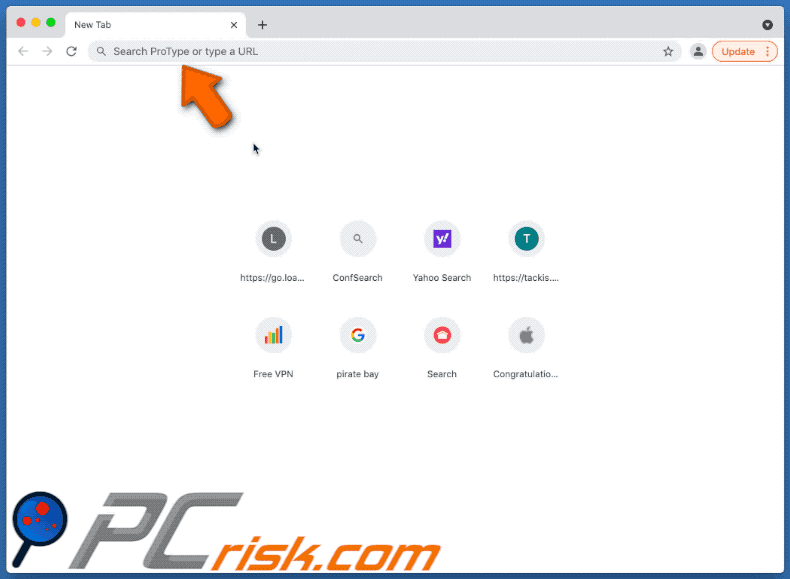
Search.82paodatc.com verwijst door naar google.com (GIF):
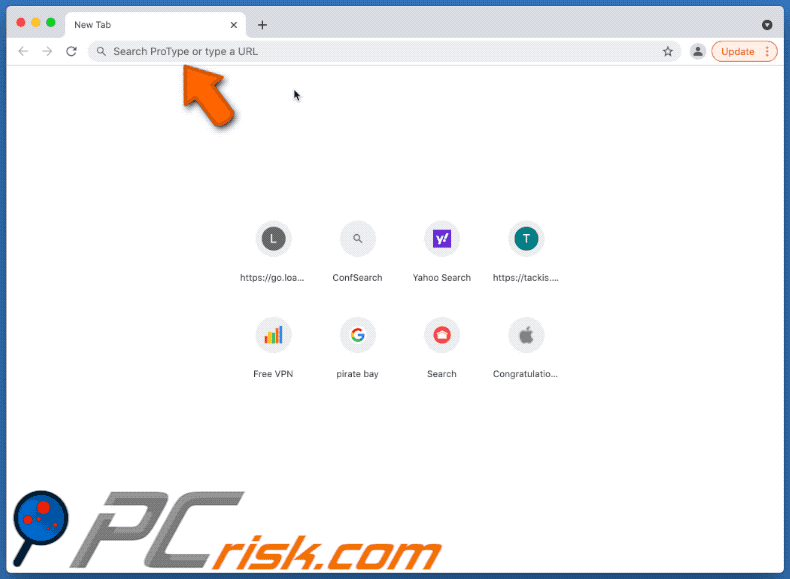
"Beheerd door uw organisatie" op Chrome:
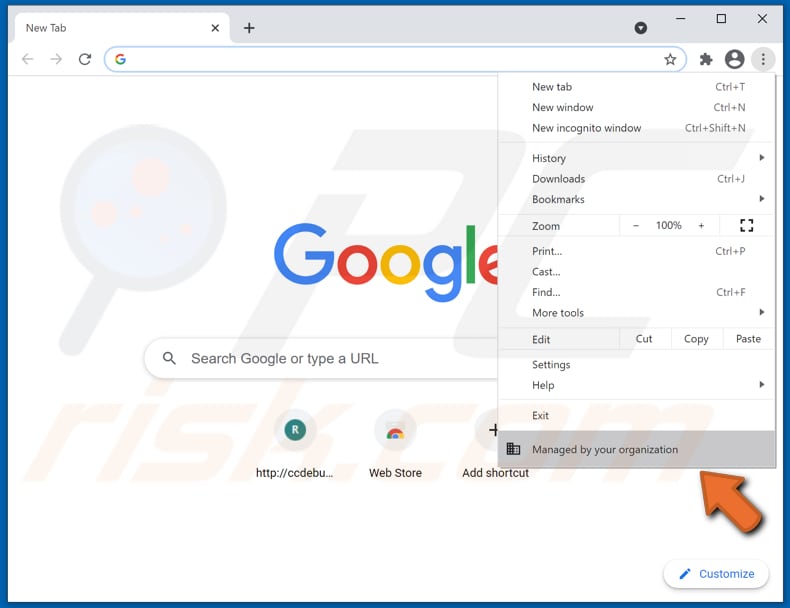
Search.82paodatc.com in de instellingen van de browser als een standaard zoekmachine:
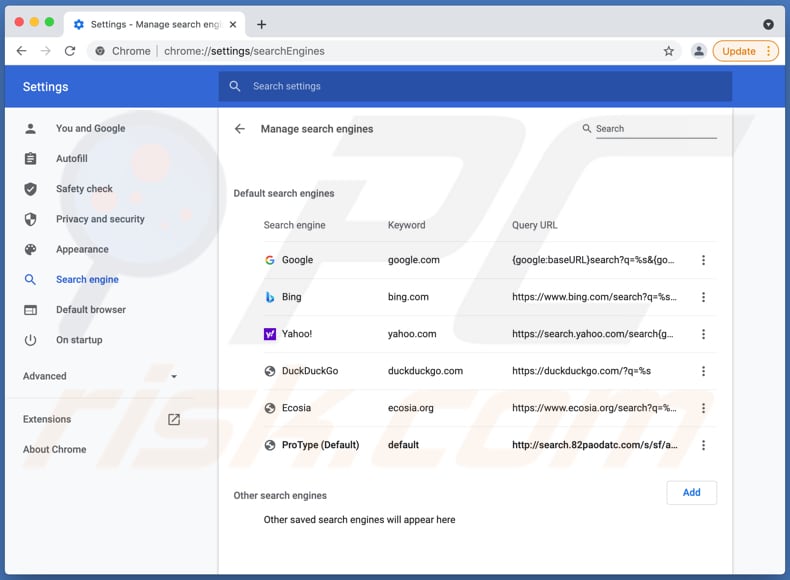
Onmiddellijke automatische malwareverwijdering:
Handmatig de dreiging verwijderen, kan een langdurig en ingewikkeld proces zijn dat geavanceerde computer vaardigheden vereist. Combo Cleaner is een professionele automatische malware verwijderaar die wordt aanbevolen om malware te verwijderen. Download het door op de onderstaande knop te klikken:
DOWNLOAD Combo CleanerDoor het downloaden van software op deze website verklaar je je akkoord met ons privacybeleid en onze algemene voorwaarden. Om het volledige product te kunnen gebruiken moet u een licentie van Combo Cleaner kopen. Beperkte proefperiode van 7 dagen beschikbaar. Combo Cleaner is eigendom van en wordt beheerd door RCS LT, het moederbedrijf van PCRisk.
Snelmenu:
- Wat is ProType?
- STAP 1. Verwijder ProType gerelateerde bestanden en mappen van OSX.
- STAP 2. Verwijder ProType doorverwijzingen van Safari.
- STAP 3. Verwijder ProType browser hijacker van Google Chrome.
- STAP 4. Verwijder ProType startpagina en standaard zoekmachine van Mozilla Firefox.
Video die toont hoe u de ProType browser hijacker kan verwijderen met Combo Cleaner:
ProType verwijdering van doorverwijzingen:
Verwijder ProType gerelateerde mogelijk ongewenste toepassingen uit uw map "Toepassingen":

Klik op het Finder icoon. In het Finder venster, selecteer "Toepassingen". Zoek in de toepassingsmap naar "MPlayerX", "NicePlayer", of andere verdachte toepassingen en sleep ze naar de Prullenmand. Na het verwijderen van de mogelijk ongewenste toepassing(en) die online advertenties veroorzaken, scant u uw Mac voor alle resterende ongewenste componenten.
DOWNLOAD verwijderprogramma voor malware-infecties
Combo Cleaner die controleert of uw computer geïnfecteerd is. Om het volledige product te kunnen gebruiken moet u een licentie van Combo Cleaner kopen. Beperkte proefperiode van 7 dagen beschikbaar. Combo Cleaner is eigendom van en wordt beheerd door RCS LT, het moederbedrijf van PCRisk.
Verwijder aan de search.82paodatc.com gerelateerde bestanden en mappen:

Klik op het Finder icoon, vanaf de menubalk kies je Ga naar en klik op Ga naar Map...
 Controleer of er door de adware aangemaakte bestanden in de /Library/LaunchAgents map zitten:
Controleer of er door de adware aangemaakte bestanden in de /Library/LaunchAgents map zitten:

In de Ga naar Map...-balk typ je: /Library/LaunchAgents
 In de “LaunchAgents”-map zoek je naar recent toegevoegde verdachte bestanden en deze verplaats je naar de prullenbak. Voorbeelden van bestanden gegenereerd door malware zijn onder andere - “installmac.AppRemoval.plist”, “myppes.download.plist”, “mykotlerino.ltvbit.plist”, “kuklorest.update.plist” enz. Adware installeert vaak verschillende bestanden met het zelfde bestandsnaampatroon.
In de “LaunchAgents”-map zoek je naar recent toegevoegde verdachte bestanden en deze verplaats je naar de prullenbak. Voorbeelden van bestanden gegenereerd door malware zijn onder andere - “installmac.AppRemoval.plist”, “myppes.download.plist”, “mykotlerino.ltvbit.plist”, “kuklorest.update.plist” enz. Adware installeert vaak verschillende bestanden met het zelfde bestandsnaampatroon.
 Controleer of er door adware aangemaakte bestanden in de /Library/Application Support map zitten:
Controleer of er door adware aangemaakte bestanden in de /Library/Application Support map zitten:

In de Ga naar Map-balk typ je: /Library/Application Support
 In dee “Application Support”-map zoek je naar recent toegevoegde verdachte bestanden. Voorbeelden zijn “MplayerX” of “NicePlayer”. Vervolgens verplaats je deze mappen naar de prullenbak.
In dee “Application Support”-map zoek je naar recent toegevoegde verdachte bestanden. Voorbeelden zijn “MplayerX” of “NicePlayer”. Vervolgens verplaats je deze mappen naar de prullenbak.
 Controleer of er zich door adware aangemaakte bestanden bevinden in de ~/Library/LaunchAgents map:
Controleer of er zich door adware aangemaakte bestanden bevinden in de ~/Library/LaunchAgents map:

In de Ga naar Map-balk typ je: ~/Library/LaunchAgents

In de “LaunchAgents”-map zoek je naar recent toegevoegde verdachte bestanden en je verplaatst deze naar de prullenbak. Voorbeelden van bestanden gegenereerd door adware - “installmac.AppRemoval.plist”, “myppes.download.plist”, “mykotlerino.ltvbit.plist”, “kuklorest.update.plist”, etc. Adware installeert vaak bestanden met hetzelfde bestandsnaampatroon.
 Controleer of er door adware gegenereerde bestanden aanwezig zijn in de /Library/LaunchDaemons map:
Controleer of er door adware gegenereerde bestanden aanwezig zijn in de /Library/LaunchDaemons map:
 In de Ga naar Map-balk typ je: /Library/LaunchDaemons
In de Ga naar Map-balk typ je: /Library/LaunchDaemons
 In de “LaunchDaemons”-map zoek je naar recent toegevoegde verdachte bestanden. Voorbeelden zijn “com.aoudad.net-preferences.plist”, “com.myppes.net-preferences.plist”, "com.kuklorest.net-preferences.plist”, “com.avickUpd.plist” enz. Vervolgens verplaats je deze naar de prullenbak.
In de “LaunchDaemons”-map zoek je naar recent toegevoegde verdachte bestanden. Voorbeelden zijn “com.aoudad.net-preferences.plist”, “com.myppes.net-preferences.plist”, "com.kuklorest.net-preferences.plist”, “com.avickUpd.plist” enz. Vervolgens verplaats je deze naar de prullenbak.
 Scan uw Mac met Combo Cleaner:
Scan uw Mac met Combo Cleaner:
Als u alle stappen in de juiste volgorde hebt gevolgd dan zou uw Mac nu helemaal virus- en malwarevrij moeten zijn. Om zeker te weten of uw systeem niet langer besmet is voert u best een scan uit met Combo Cleaner Antivirus. Download dit programma HIER. Na het downloaden van het bestand moet u dubbelklikken op het combocleaner.dmg installatiebestand, in het geopende venster sleept u het Combo Cleaner-icoon naar het Applicaties-icoon. Nu opent u launchpad en klikt u op het Combo Cleaner-icoon. Wacht tot Combo Cleaner de virusdefinities heeft bijgewerkt en klik vervolgens op de knop 'Start Combo Scan'.

Combo Cleaner zal uw Mac scannen op malwarebesmettingen. Als de scan meldt 'geen bedreigingen gevonden' - dan betekent dit dat u verder de verwijderingsgids kunt volgen. In het andere geval is het aanbevolen alle gevonden besmettingen te verwijderen voor u verder gaat.

Na het verwijderen van bestanden en mappen gegenereerd door de adware ga je verder met het verwijderen van frauduleuze extensies uit je internetbrowsers.
search.82paodatc.com startpagina en standaard zoekmachine verwijderen uit internetbrowsers:
 Verwijder kwaardaardige extensies uit Safari:
Verwijder kwaardaardige extensies uit Safari:
Verwijder aan search.82paodatc.com gerelateerde Safari extensies:

Open de Safari browser. In de menubalk selecteer je "Safari" en klik je op "Voorkeuren...".

In het scherm met de voorkeuren selecteer je "Extensies" en zoek je naar recent geïnstalleerde verdachte extensies. Eens deze gelokaliseerd zijn klik je op de "Verwijderen'-knop er net naast. Merk op dat je alle extensies veilig kunt verwijderen uit je Safari-browser, je hebt ze niet nodig om de browser normaal te kunnen gebruiken.
Wijzig je startpagina:

In het scherm met de "Voorkeuren" selecteer je het "Algemeen"-tabblad. Om je startpagina in te stellen typ je de URL in (bijvoorbeeld www.google.com) in het veld "Startpagina". Je kunt ook klikken op de "Huidige Pagina Instellen"-knop om de website die je op dit moment bezoekt als startpagina in te stellen.
Wijzig je standaard zoekmachine:

In het scherm met de "Voorkeuren" selecteer je het tabblad "Zoeken". Hier zie je een uitklapbaar menu genaamd "Zoekmachine:". Selecteer eenvoudig de zoekmachine van je voorkeur uit het keuzemenu.
- Als je problemen blijft hebben met browser doorverwijzingen en ongewenste advertenties kun je hier lezen hoe Safari te resetten.
 Verwijder kwaadaardige plug-ins uit Mozilla Firefox:
Verwijder kwaadaardige plug-ins uit Mozilla Firefox:
Verwijder aan search.82paodatc.com gerelateerde Mozilla Firefox add-ons:

Open je Mozilla Firefox browser. In de rechterbovenhoek van het scherm klik je op "Menu openen" (de knop met drie horizontale lijnen). Vanuit het menu kies je "Add-ons".

Kies het tabblad "Extensies" en zoek recent geïnstalleerde verdachte add-ons. Eens je die hebt gelokaliseerd klik je op de "Verwijderen"-knop er net naast. Merk op dat je alle extensies veilig uit Mozilla Firefox kunt verwijderen, ze zijn niet nodig voor een normale werking van de browser.
Wijzig je startpagina:

Om de startpagina te wijzigen klik je op de knop "Menu openen" (drie horizontale lijnen) en kies je "Voorkeuren" in het uitklapmenu. Om je startpagina in te stellen typ je de URL in van de website van je voorkeur (bijvoorbeeld: www.google.com) in de Startpagina Pagina.
Wijzig de standaard zoekmachine:

In de URL-adresbalk typ je "about:config" en klik je op de "Ik beloof voorzichtig te zijn!"-knop.

In het "Zoek:"-veld typ je de naam van de browser hijacker. Klik rechts op elk van de gevonden instellingen en klik op de "Resetten"-knop in het uitklapmenu.
- Als je problemen blijft hebben met browser doorverwijzingen en ongewenste advertenties dan kan je hier lezen hoe Mozilla Firefox te resetten.
 Verwijder kwaadaardige extensies uit Google Chrome:
Verwijder kwaadaardige extensies uit Google Chrome:
Verwijder aan search.82paodatc.com gerelateerde Google Chrome add-ons:

Open Google Chrome en klik op het "Chrome menu"-icoon (drie horizontale lijne) gesitueerd in de rechterbovenhoek van het browserscherm. Uit het uitklapmenu kies je "Meer tools" en selecteer je "Extensies".

In het "Extensions"-venster zoek je recent geïnstalleerde verdachte add-ons. Als je deze gelokaliseerd hebt klik je op de "Prulenbak"-knop er net naast. Merk op dat je veilig extensies kunt verwijderen uit je Google Chrome browser - je hebt er geen enkele nodig om de browser normaal te kunnen gebruiken.
Wijzig je startpagina:

Klik op het "Chrome menu"-icoon (drie horizontale lijnen) en kies "Instellingen". In de sectie "Bij het opstarten" klik je op de "Pagina's instellen"-link vlakbij de "Open een specifieke pagina of een set pagina's"-optie. Verwijder de URL van de browser hijacker (bv. trovi.com) en voer de URL van je voorkeur in (bijvoorbeeld google.com).
Wijzig de standaard zoekmachine:

Klik op het "Chrome menu"-icoon (drie horizontale lijnen) en kies "Instellingen". In de "Zoek"-sectie klik je op "Zoekmachines beheren...". In het geopende venster verwijder je de ongewenste zoekmachine door op de "X"-knop ernaast te klikken. Selecteer de zoekmachine van je voorkeur uit de lijst en klik op de knop "Als standaard instellen" er net naast.
- Als je problemen blijft hebben met ongewenste browser doorverwijzingen en advertenties kun je hier lezen hoe je Google Chrome te resetten.
Delen:

Tomas Meskauskas
Deskundig beveiligingsonderzoeker, professioneel malware-analist
Ik ben gepassioneerd door computerbeveiliging en -technologie. Ik ben al meer dan 10 jaar werkzaam in verschillende bedrijven die op zoek zijn naar oplossingen voor computertechnische problemen en internetbeveiliging. Ik werk sinds 2010 als auteur en redacteur voor PCrisk. Volg mij op Twitter en LinkedIn om op de hoogte te blijven van de nieuwste online beveiligingsrisico's.
Het beveiligingsportaal PCrisk wordt aangeboden door het bedrijf RCS LT.
Gecombineerde krachten van beveiligingsonderzoekers helpen computergebruikers voorlichten over de nieuwste online beveiligingsrisico's. Meer informatie over het bedrijf RCS LT.
Onze richtlijnen voor het verwijderen van malware zijn gratis. Als u ons echter wilt steunen, kunt u ons een donatie sturen.
DonerenHet beveiligingsportaal PCrisk wordt aangeboden door het bedrijf RCS LT.
Gecombineerde krachten van beveiligingsonderzoekers helpen computergebruikers voorlichten over de nieuwste online beveiligingsrisico's. Meer informatie over het bedrijf RCS LT.
Onze richtlijnen voor het verwijderen van malware zijn gratis. Als u ons echter wilt steunen, kunt u ons een donatie sturen.
Doneren
▼ Toon discussie